아이튠즈 없이 iPhone에서 Mac으로 음악 넣기 4가지 방법
아이폰의 음악을 맥으로 전송하는 것은 백업을 만들거나 기기에서 공간을 확보할 필요가 있을 때 필수적입니다. 아이튠즈를 사용하는 것이 아이폰에서 노트북으로 음악을 전송하는 가장 빠르고 실용적인 방법입니다.
아이튠즈는 오랫동안 iOS 기기 사용자가 아이폰에서 맥으로 음악을 전송하는 선호 방법이었지만, 아이튠즈 없이도 아이폰에서 맥으로 음악을 전송할 수 있는 여러 간단하고 번거롭지 않은 방법들이 이 글에서 다뤄질 것입니다.
- 1. 아이튠즈를 사용하여 아이폰 음악을 Mac으로 전송하는 단점은 무엇인가요?
- 2. 아이튠즈 없이 아이폰에서 Mac으로 음악을 전송하는 4가지 방법
- 3. 블루투스를 통해 아이폰 음악을 Mac으로 공유할 수 있나요?
- 4. 아이튠즈의 가장 좋은 대안은 무엇인가요?
1. 아이튠즈를 사용하여 아이폰 음악을 Mac으로 전송할 때의 단점은 무엇인가요?
- 보안 문제: 아이튠즈 앱은 업데이트가 이루어지지 않아 사용자 경험이 크게 개선되지 않았습니다.
- 아이튠즈 사용이 어려울 수 있음. 유용한 도구이긴 하지만, 소프트웨어의 복잡성 때문에 기술에 익숙하지 않은 사람들에게는 사용하기 어려울 수 있습니다.
- 아이튠즈는 단방향 동기화만 가능. 아이튠즈와 동기화할 때, Mac에 있는 음악이 아이폰에는 없으면 아이폰에서 삭제될 수 있습니다. 이 단방향 동기화는 불편할 수 있습니다.
- 아이튠즈가 기존 음악을 삭제할 수 있음. 잘못된 버튼을 클릭하거나 잘못된 선택을 할 경우 아이폰에 있는 기존 음악이 지워질 위험이 있습니다.
- 아이튠즈의 호환성 제한. 아이튠즈는 Mac과 Windows 운영 체제에서 작동하지만 모든 파일 형식을 처리하지는 않습니다.
2. 아이튠즈 없이 아이폰에서 Mac으로 음악 전송하는 4가지 방법
이 글에서는 아이튠즈 없이 아이폰에서 Mac으로 음악을 전송하는 4가지 방법을 소개하겠습니다. 자, 시작해 볼까요.
방법 1: iCareFone을 통해 아이폰에서 Mac으로 음악 전송하기 [원클릭]
아이폰의 음악을 Mac으로 전송하는 가장 좋은 도구는 iCareFone입니다. iCareFone을 사용하면 한 번의 클릭으로 모든 음악을 Mac으로 내보낼 수 있습니다.
iCareFone은 아이튠즈의 대안으로서 iOS 데이터(사진, 비디오, 연락처, 메시지 등)를 백업/복원/관리하는 데 매우 유용합니다. 사용하기 쉬운 인터페이스를 제공하여 아이튠즈보다 훨씬 간편하게 사용할 수 있습니다.
iCareFone을 추천하는 이유는 여러 가지 장점이 있기 때문입니다:
- 음악을 선택한 후 전송할 수 있습니다. 하나, 여러 개 또는 대량으로!
- 구입한 음악과 비구입 음악 모두 전송 가능
- 전송 중 품질 손실 없음
- 양방향 전송 지원
- 우수한 전송 속도
그렇다면 iCareFone을 사용하여 아이폰에서 컴퓨터로 음악을 전송하는 방법은 무엇인가요?
Tenorshare iCareFone을 개인 컴퓨터나 Mac에 다운로드하고 설치한 후, 아이튠즈 없이 음악을 전송하려면 장치를 소프트웨어에 연결해야 합니다. 장치가 연결되면 상단 메뉴에서 "관리" 옵션을 선택하여 시작합니다.

다음으로, 관리하고자 하는 데이터 종류를 선택합니다. 모든 데이터 유형에 대한 자세한 가이드는 우리 웹사이트에 있습니다. 이 경우, "음악 및 비디오 앱 라이브러리" 옵션을 선택해야 합니다.
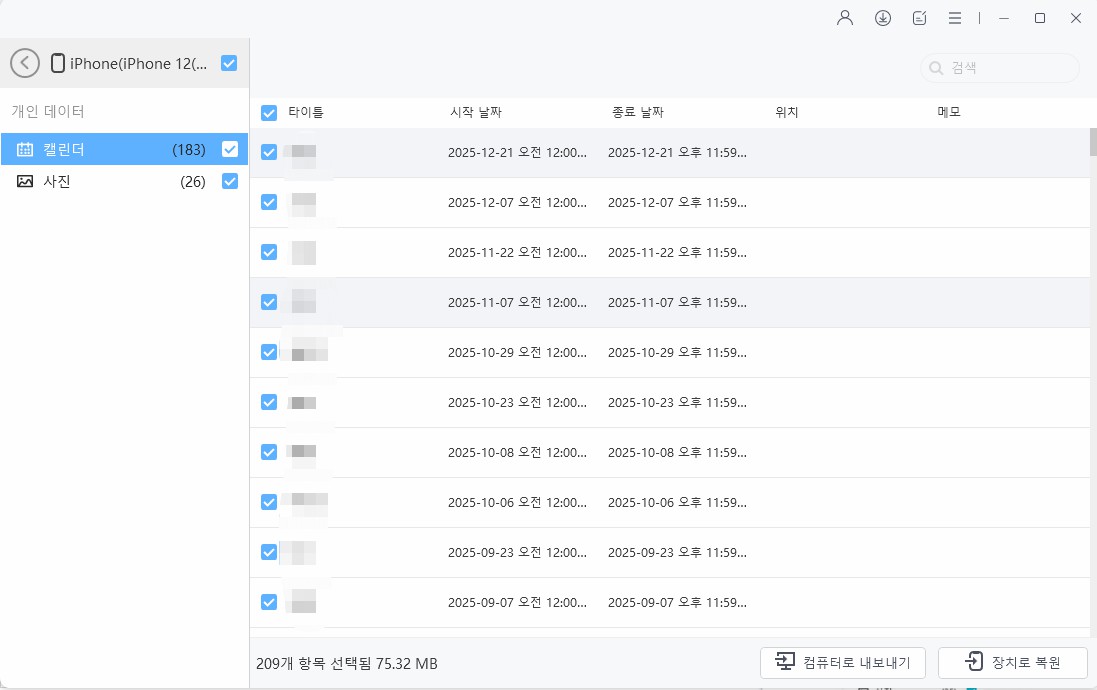
이제 내보낼 음악을 선택하고 위의 내보내기 버튼을 클릭합니다. 그런 다음 내보내기 프로세스가 완료될 때까지 기다리기만 하면 됩니다.
방법 2: 에어드롭을 통해 아이폰에서 Mac으로 음악 전송하기
그렇다면 내장 기능을 사용하여 아이폰에서 Mac으로 음악을 어떻게 전송할 수 있을까요? 여기 전통적인 에어드롭 방법이 있습니다.
에어드롭을 활성화하려면, Mac에서 Finder를 열고 에어드롭 소프트웨어를 시작하세요. 모든 사람이 발견할 수 있도록 설정해 두는 것을 잊지 마세요.

- 그 다음, 아이폰의 설정으로 이동하여 에어드롭을 활성화합니다.
아이폰을 가까이 가져오고, 전송할 음악을 열어 세 점을 탭합니다. 그런 다음 에어드롭을 선택합니다.

- 당신의 Mac을 선택하면, 음악이 순식간에 Mac으로 전송됩니다.
하지만 에어드롭은 Mac과 아이폰 사이에서 구입한 음악만 전송할 수 있으며, Windows PC를 사용하는 경우 이 방법을 사용할 수 없습니다.
관련 읽기: Mac에서 아이폰으로 파일을 에어드롭하는 방법
방법 3: 애플 뮤직을 통해 아이폰에서 Mac으로 음악 전송하기
애플 뮤직의 동기화 기능을 사용하여 음악을 온라인에 저장할 수 있습니다. 이 기능은 동일한 Apple ID를 사용하는 모든 장치 간에 음악을 동기화하며, 소프트웨어 없이 아이폰에서 Mac으로 음악을 전송하는 방법으로 유용합니다. (애플 뮤직 구독자여야 합니다.)
- Mac에서 애플 뮤직 앱을 열고, 애플 뮤직 구독에 사용하는 것과 동일한 Apple ID로 로그인합니다.
- 다음 단계를 따릅니다: 파일 > 라이브러리 > 라이브러리 정리 선택. ‘파일 통합’을 선택합니다.
- 이제 음악 > 설정 또는 음악 > 환경설정을 선택합니다.
‘일반’을 선택하고 ‘라이브러리 동기화’ 옵션을 체크합니다.

- ‘확인’을 클릭하고 동기화 프로세스가 완료될 때까지 기다립니다.
관련 읽기: 애플 뮤직 라이브러리 동기화 문제 해결
방법 4: 구글 드라이브를 사용하여 아이폰에서 Mac으로 음악 전송하기
에어드롭 없이 무선으로 아이폰에서 Mac으로 음악을 전송할 수 있는지 궁금하신가요? 여러 서드파티 클라우드 앱 덕분에 가능합니다.
구글 드라이브와 같은 몇 가지 클라우드 서비스나 여러 독립적인 iOS 애플리케이션을 사용하여 이를 수행할 수 있습니다. 여기에서는 구글 드라이브를 통해 Mac에서 아이폰으로 무선으로 음악을 전송하는 방법에 대해 중점적으로 다룹니다.
아이폰에 구글 드라이브 앱을 설치하고 로그인한 후, 계정 정보를 입력합니다. 아이폰에서 음악 파일을 업로드하려면 플러스 아이콘을 클릭하고 음악 파일을 업로드합니다.

- Mac에서 웹 브라우저를 열고 구글 드라이브에 로그인합니다. 아이폰에서 사용한 것과 동일한 계정으로 로그인합니다.
- 음악 파일을 찾아서 Mac에 다운로드합니다.
3. 아이폰에서 Mac으로 블루투스를 통해 음악을 공유할 수 있나요?
일반적으로 답변은 노입니다.
블루투스 파일 교환을 사용하여 블루투스가 활성화된 전화기의 공용 폴더를 검사하고, 장치에서 음악과 같은 미디어를 얻어 파일을 장치로 전송할 수 있지만, Mac이 장치와 연결되어 있고 허가를 받은 경우에만 가능합니다.
4. 아이튠즈의 최고의 대안은 무엇인가요?
이제 아이튠즈 없이 아이폰에서 Mac으로 음악을 전송하는 다양한 방법을 이해하셨습니다. 음악 전송에 어떤 방법을 사용하시겠습니까? 더 현명하게 결정하기 위해:
- 구입한 음악이 어디에서든 상관없이, iCareFone을 사용하면 아이폰에서 Mac으로 트랙을 다운로드할 수 있습니다.
- 애플 뮤직을 사용하면 아이폰에서 Mac으로 음악을 무선으로 동기화할 수 있지만, 구독자여야 합니다.
- 아이튠즈 Store에서 구입한 노래의 경우, 아이튠즈를 통해 아이폰에서 Mac으로 이동할 수 있습니다.
- 안타깝게도 에어드롭과 구글 드라이브를 사용하면 인터넷에서 다운로드한 음악만 전송할 수 있습니다.
결론
이제 아이튠즈 없이 아이폰에서 Mac으로 음악을 전송하는 방법을 물으셨다면, 이 방법들이 최고의 대안입니다. 다행히도 대체 도구와 방법이 제공되므로 더 이상 아이튠즈를 사용할 필요가 없습니다. 몇 번의 클릭만으로 가장 우수한 솔루션을 찾으려면 Tenorshare iCareFone을 시도해 보세요.














